주식자동매매 프로그램은 아마 대부분의 분들에게 생소할 것입니다. 그리고 매매프로그램을 만든다는 것이 프로그래머의 영역으로 생각되었기 때문에 쉽게 접근을 못했을 것이라고 생각합니다.
하지만 지금부터 제가 보여드릴 내용들과 소소코드들을 복사&붙여넣기만 하더라도 충분히 자동매매 프로그램을 만들수가 있습니다.
기본적인 골격은 코딩없는 세상을 지향하는 '조코딩'님의 유튜브 영상을 참고하였고, 파이썬 증권 데이터 분석이라는 도서를 함께 참고하여 만들었습니다.
기본적인 코딩지식이 있다면 좋겠지만 모르더라도 조금만 공부하면 충분히 따라올 수 있기 때문에 속는셈치고 한번 경험해보시는 것도 나쁘지 않을 것 같습니다.
미국 주식시장의 95%는 프로그램이 거래하고 있다
서론으로 짧게 이야기를 하자면, 주식시장에도 로봇이 매매를 진행하는 것이 일반화가 되었습니다. 우리가 흔히 알고 있는 프로그램매매라는 것도 어떤 특정 조건을 걸어두고 자동으로 매매가 일어나도록 하는 것인데요.
이런 복잡한 로직들이 다양한 상황에 맞춰져서 걸려있다면, Case by Case로 로봇이 조건에 맞게 자동매매를 진행해주는 것이 바로 주식 자동매매 프로그램이며, 이 프로그램을 구현하는 언어가 파이썬(Python)인 것입니다.
조코딩님의 4개의 영상만 참고하더라도 기본적인 매매 프로그램은 완성이 되지만 일단 책에 나와있는 매매로직은 데이트레이딩(하루짜리)를 기본으로 하고 있기 때문에 당일 매수하고 당일 전량 매도하는 프로그램이라 1주~1개월 단타를 하는 제 입장에서는 약간의 수정이 불가피 했습니다.
일단 파이썬 증권데이터분석에서 제공하는 소스코드를 설명하고 어떤부분을 고쳤는지를 중심으로 설명을 할 예정이며, 이번에는 자동매매프로그램을 파이썬으로 만들기 위한 환경 셋팅을 해보도록 하겠습니다.
파이썬(python) 주식 자동매매 프로그램 만들기 - 1-1. 환경셋팅
목 차
1. VScode 다운 및 설치
기본적으로 프로그래밍을 하려면 프로그래밍을 위한 프로그램이 필요로 합니다. 가장 많이 범용적으로 사용하고 있는 프로그램은 Visual Studio Code라는 프로그램입니다.
구글 검색창에 [VSCODE]를 검색해보면 아래와 같은 검색내역이 나오게 되고, 제일 상단에 VSCODE프로그램 다운로드(Download) 링크가 보일 것입니다.
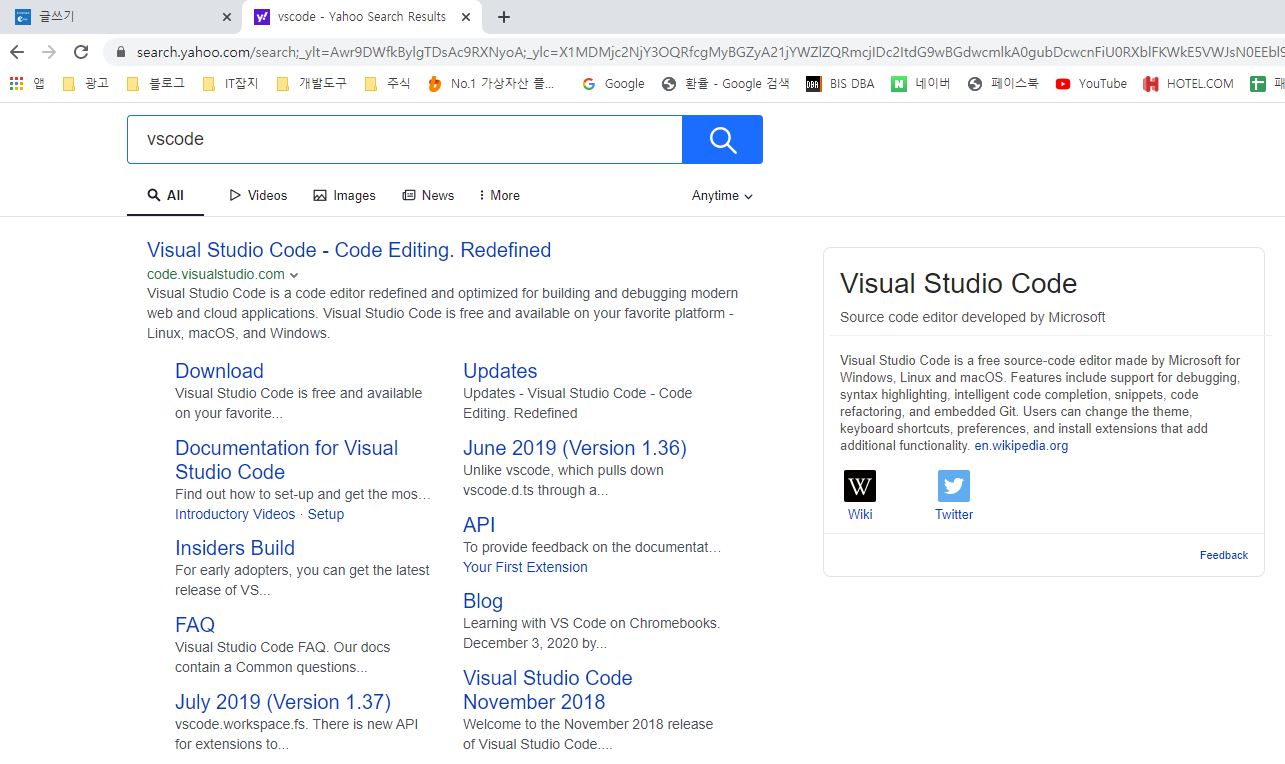
그리고 Download 링크로 바로 클릭해서 들어가보면 아래와 같이 윈도우 버젼, mac 버젼 등 자신의 컴퓨터 환경에 맞는 버젼을 설치할 수가 있는데요. 저는 윈도우 버젼으로 다운로드해서 설치하도록 하겠습니다.
자신의 컴퓨터가 32bit 환경인지, 64bit환경인지 알아보고 선택하여 해당 파일을 인스톨하면 됩니다. 설치하는 방법은 대부분 다음다음(next)를 누르면 되기 때문에 별도로 설명은 하지않겠습니다.
Download Visual Studio Code - Mac, Linux, Windows
Visual Studio Code is free and available on your favorite platform - Linux, macOS, and Windows. Download Visual Studio Code to experience a redefined code editor, optimized for building and debugging modern web and cloud applications.
code.visualstudio.com

2. 파이썬 라이브러리 설치
자! 이제 파이썬을 코딩하기 위한 프로그램은 기본적으로 다운이 완료되었습니다. 이제부터는 python을 코딩하기 위해서 파이썬 릴리즈 설치를 해주어야 합니다.
이 역시나 구글에서 검색을 [python]으로 하게 되면 파이썬 광고 다음에 메인으로 파이썬 사이트가 나오게 되고 해당 링크로 들어가면 다운로드 파일을 받으실수가 있습니다.

위와 같이 welcome to python.org가 메인 사이트 입니다. 이곳에 들어가면 파이썬 라이브러리를 설치할 수가 있습니다. 우리는 윈도우즈 버젼을 설치하면 되는데요.
Python Releases for Windows
The official home of the Python Programming Language
www.python.org
다운로드 링크를 들어가보면 여러가지 릴리즈 버젼이 있습니다. 사실 복잡한 내용은 잘 모르겠지만 최근에 나온 릴리즈 버젼보다는 과거의 버젼이 안정적으로 잘 동작을 하기 때문에 3.8.6버젼을 다운로드 받아주도록 합니다.

위와 같은 버젼 안에서도 다양한 링크가 보이게되는데 64라고 적혀있는 것은 64bit용입니다. 그런데 해당 버젼은 앞으로 진행하게될 증권사에서 제공하는 API와 원활한 동작을 하게하기 위해서 [Download Windows x86 executable installer]라고 쓰여진 부분을 클릭해서 설치를 해줍니다.

실행을 시키면 위와 같은 화면이 나오게 되는데, 여기서 화면 제일 아래에 [Add Python 3.8 to PATH]를 꼭 체크를 해주고 설치를 진행하도록 합니다.
Python 설치 폴더를 어느화면에서 실행을 시키더라도 실행파일이 실행될 수 있도록 하기 위해서 path값을 넣어주는 것입니다. 그리고 Install Now가 아니라 Customize installation을 눌러주도록 합니다.

위와 같은 화면이 나오면 Advanced Options에 있는 모든 옵션값을 선택해주도록 합니다. 그리고 마지막으로 python이 설치될 폴더를 지정해주면 되는데요.
c:\ 바로 아래 python38-32 라는 폴더명으로 지정을 해주고 설치(Install)버튼을 눌러주도록 합니다. 그러면 설치가 진행이되면서 마무리가 될 것입니다.
자! vscode와 python을 설치를 함으로써 이제 필요한 모든 프로그램의 셋팅이 완료가 되었습니다. 나머지 부분은 코딩을 하면서 나오게 되겠지만 python 내에서 import할 라이브러리를 설치하는 것들이 대부분이기 때문에 패스하도록 하겠습니다.
3. 프로그램을 만들 폴더 지정(stockauto)
이제 본격적으로 코딩을 진행할 기본 폴더를 하나 지정을 해줍니다. 이곳에다가 모든 파일을 넣어두고 테스트를 하고 만들고 하는 것을 진행할 것이기 때문입니다.

저는 위와 같이 Stockauto라는 폴더를 만들었고, 이곳에 python파일을 모두 등록을 하고 연습도 하면서 프로그래밍을 하고 있습니다.
그리고 vscode프로그램을 실행을 시킵니다. 그리고 우리가 만들어둔 폴더를 불러옵니다. file메뉴 > Open Folder (Ctrl+K Ctrl+O)를 누르면 실행이 되고, D:\STOCKAUTO를 선택해줍니다.

위와 같은 절차에 맞게 정상적으로 등록이 완료되었다면, 아래와 같이 해당 폴더에 있는 파일이 보이거나, 파일이 없더라도 폴더 자체가 VSCODE에 등록이 되어서 해당 폴더안에서 파일을 생성하고 구축할 수 있는 모습으로 적용되어져있을 것입니다.
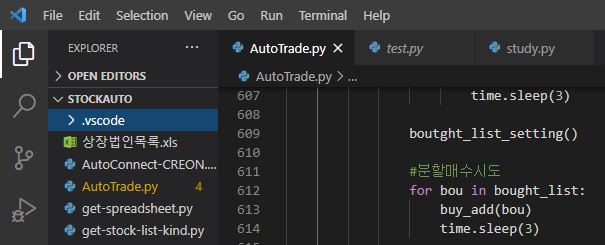
모든 환경설정이 끝이 났습니다. 다음 포스팅부터는 본격적으로 자동매매 프로그램을 만드는 파이썬 코딩을 진행해보도록 하겠습니다.
'주식투자 > 투자도움받기' 카테고리의 다른 글
| 파이썬(python) 주식 자동매매 프로그램 만들기 - 1-2. 크레온 API 연결 (2) | 2021.02.24 |
|---|---|
| 주식 주문 방법 종류 - 최유리지정가 최우선지정가 IOC FOK (4) | 2021.02.22 |
| 레버리지ETF 금융투자협회 교육 이수 필수 (2) | 2021.02.10 |
| 주식 자동매매 프로그램 만들기 프로젝트 시작(셋팅) (7) | 2021.01.29 |
| 주식투자가 어려운 이유 - 마인드컨트롤 불가 (4) | 2020.12.28 |





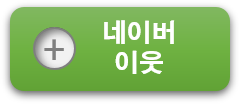
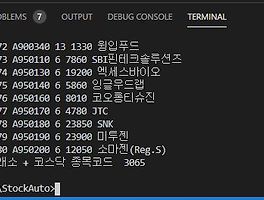


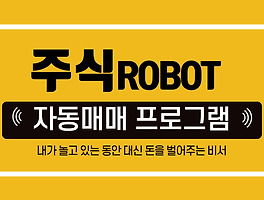
RECENT COMMENT